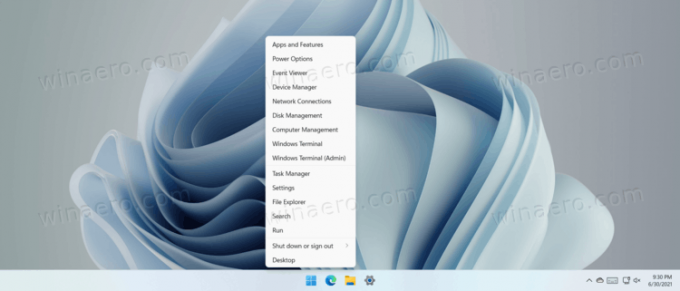როგორ გავხსნათ Win + X მენიუ Windows 11-ში
აი, როგორ უნდა გახსნათ Win + X მენიუ Windows 11-ში. ის რჩება ხელმისაწვდომი ოპერაციული სისტემის უახლეს ვერსიაში.
რეკლამა
Microsoft-მა შემოიტანა Win + X მალსახმობი თითქმის ათი წლის წინ, როდესაც კომპანიამ აჩვენა Windows 8. Win + X მენიუ არის მოსახერხებელი გზა Windows-ის ზოგიერთ ხშირად გამოყენებულ ინსტრუმენტზე წვდომისთვის: ბრძანების სტრიქონი. (ახლა Windows Terminal,) დისკის მენეჯმენტი, მოწყობილობის მენეჯერი, სამუშაო მენეჯერი, File Explorer, გამორთვის ბრძანებები, და ა.შ. სამწუხაროდ, თქვენ არ შეგიძლიათ Win + X მენიუს პერსონალურად მორგება, მაგრამ, როგორც ჩანს, მომხმარებელთა უმეტესობა კმაყოფილია იმით, რასაც Microsoft გთავაზობთ ნაგულისხმევად.
Windows 11-ში დავალების პანელმა და Start მენიუმ მნიშვნელოვანი რედიზაინი გაიარა. ამოცანების პანელი ახლა ცენტრშია და Start მენიუ აღარ გთავაზობთ Live Tiles-ს. მიუხედავად ამისა, Win + X მალსახმობი არის ყველა მოსახერხებელი ვარიანტით.
გახსენით Win + X მენიუ Windows 11-ში
პირველი ვარიანტი აშკარაა: დააჭირეთ Win + X მალსახმობას. ეს ნაცნობ მენიუს ყურადღების ცენტრში მოაქვს.
მეორე, დააწკაპუნეთ მაუსის მარჯვენა ღილაკით Start მენიუზე. Windows 11-ში Start მენიუს ღილაკი ნაგულისხმევად მუშაობს დავალების პანელის ცენტრში. Შენ შეგიძლია გამორთეთ ცენტრალური ამოცანების პანელი Windows 11-ში თუ არ მოგწონს. გაითვალისწინეთ, რომ Windows 11-ის ქვედა მარცხენა კუთხეში მარჯვენა ღილაკით დაწკაპუნებით ცარიელ ადგილს არაფერს აკეთებთ, თუ არ შეცვლით დავალების ზოლის მარცხნივ.
დაბოლოს, თუ თქვენ ფლობთ კომპიუტერს სენსორული ეკრანით, შეგიძლიათ დააჭიროთ და დააჭიროთ ღილაკს დაწყებას, სანამ Win + X მენიუ არ გამოჩნდება ეკრანზე.
რჩევა: მიუხედავად იმისა, რომ თქვენ არ შეგიძლიათ შეცვალოთ Win + X მენიუში ხელმისაწვდომი მალსახმობები, შეგიძლიათ ოდნავ დააკონფიგურიროთ იგი და გადაარქვათ სახელი ცალკეულ ჩანაწერებში. ჩვენ გვაქვს გამოყოფილი სახელმძღვანელო, რომელიც აღწერს როგორ გადარქმევა მალსახმობები Win + X მენიუში. ეს პოსტი ასევე გვაწვდის მეტ ინფორმაციას იმის შესახებ, თუ როგორ მუშაობს Win + X მალსახმობები. განხილული მეთოდი კვლავ მუშაობს Windows 11-ში.